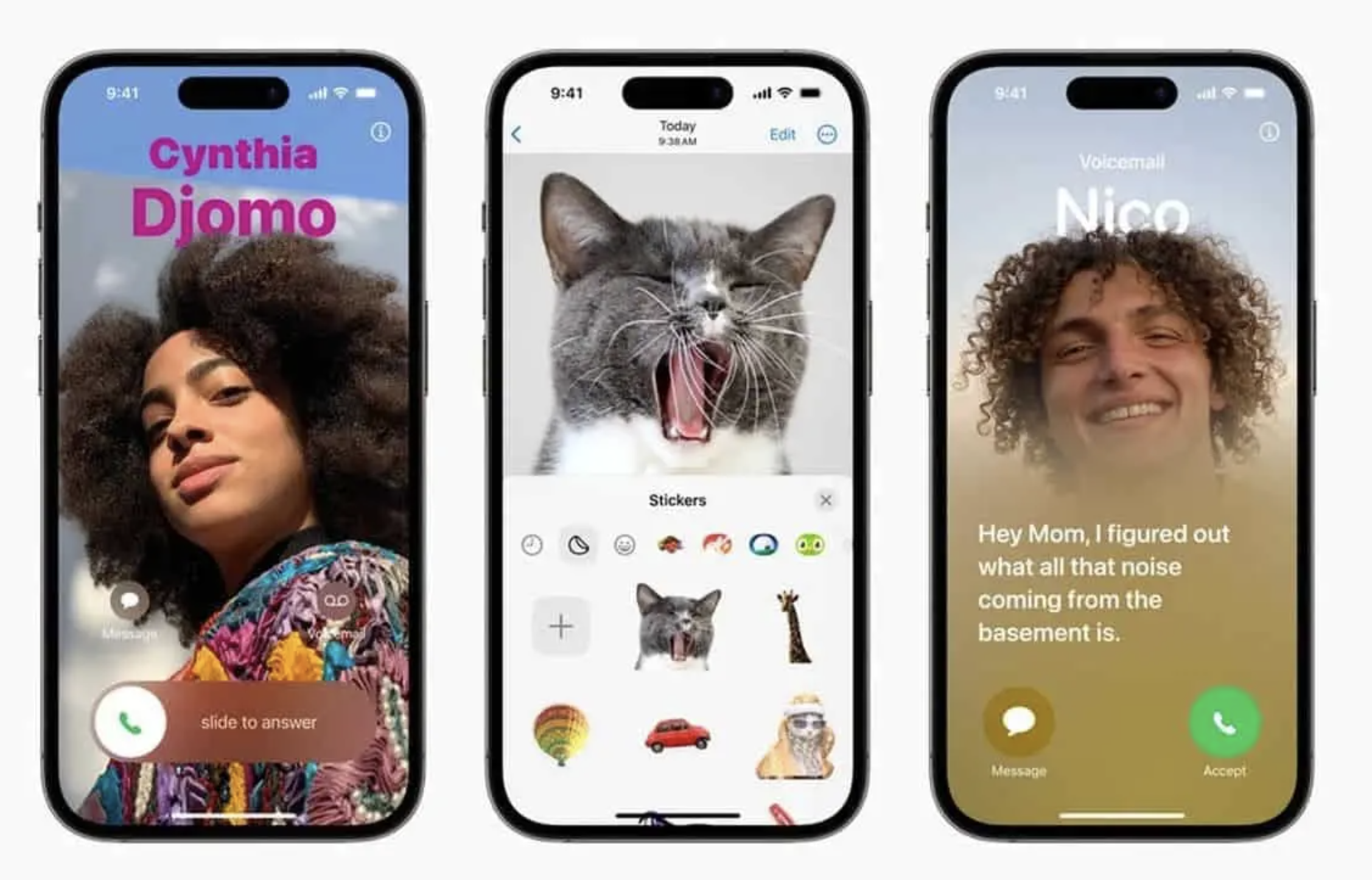
Appleは、ユーザーが自身の声のレプリカを作成し、iPhoneやiPadでテキスト音声として使用できる新しいアクセシビリティ機能「Personal Voice」と「Live Speech」を近々リリース予定です。公式リリース前に、iOS 17ベータ版でこの音声機能が利用できるようになりました。以下は、iPhoneで「Personal Voice」を設定する手順を詳しく解説します。
Personal Voiceの特徴
- 通常、音声バンキングには数週間かかることが多いですが、「Personal Voice」を使用すれば、約1時間で声を保存することができます。
- iPhoneの「Personal Voice」機能では、ユーザーは指定された一連の文を読み上げます。全体で15分間の読み上げが必要ですが、プロセス全体の完了には「約1時間」かかるとAppleは説明しています。
– 途中で作業を中断しても、進行状況は保存されるので、後から続きを行うことができます。
- ALS(筋萎縮性側索硬化症)など、話す能力に影響を与える病気を持つ人々にとって、この機能は非常に価値があります。
- 健康な人でも、将来のために自分の声を保存することは有益です。Appleは、この声データがiPhone上で安全に保管されることを保証しています。
- 一度作成すれば、新しい「Live Speech」機能を利用して、FaceTimeやPhone、さらにはアシスタント通信をサポートするサードパーティアプリで、タイプしたテキストを話すことができます。
設定方法
- iOS 17ベータ版を実行しているiPhoneで「設定」アプリを開きます。
- 「アクセシビリティ」を選択します。
- 「スピーチ」のセクションで「Personal Voice」をタップします。
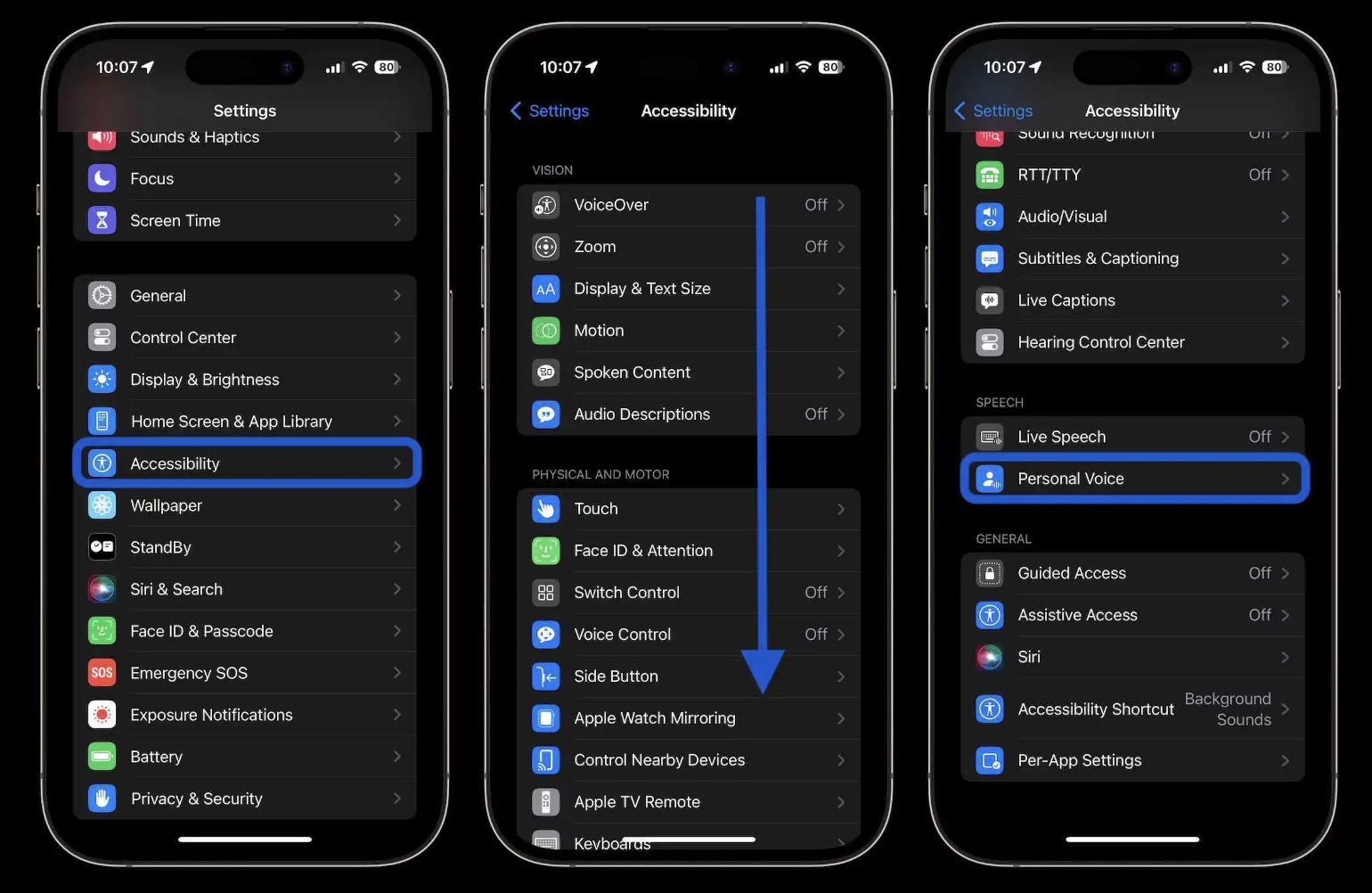
- 「Personal Voiceを作成する」を選択します。
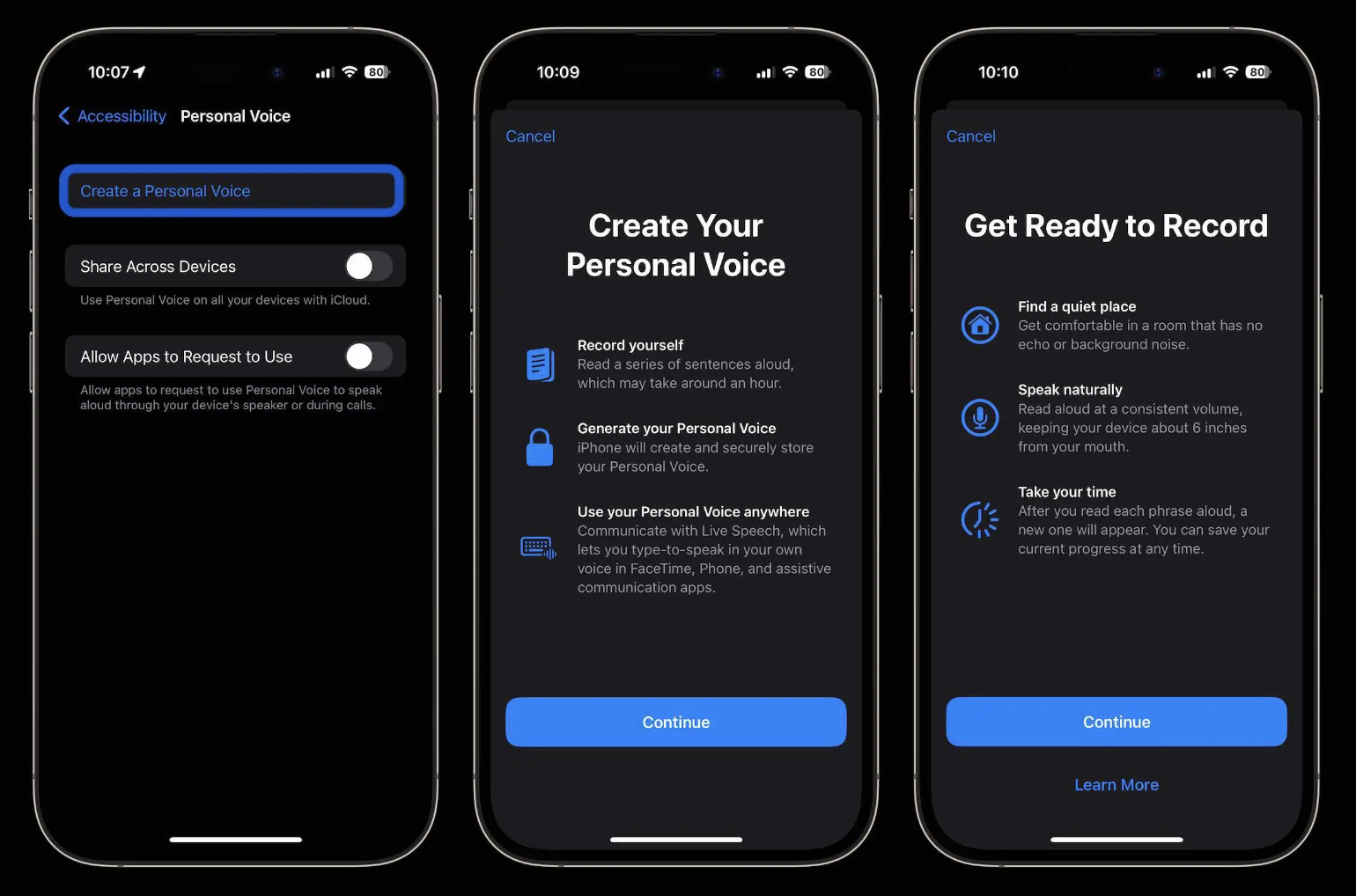
- 静かな場所での録音や、口から約6インチ離してiPhoneを持つなど、指示に従って操作を進めます。
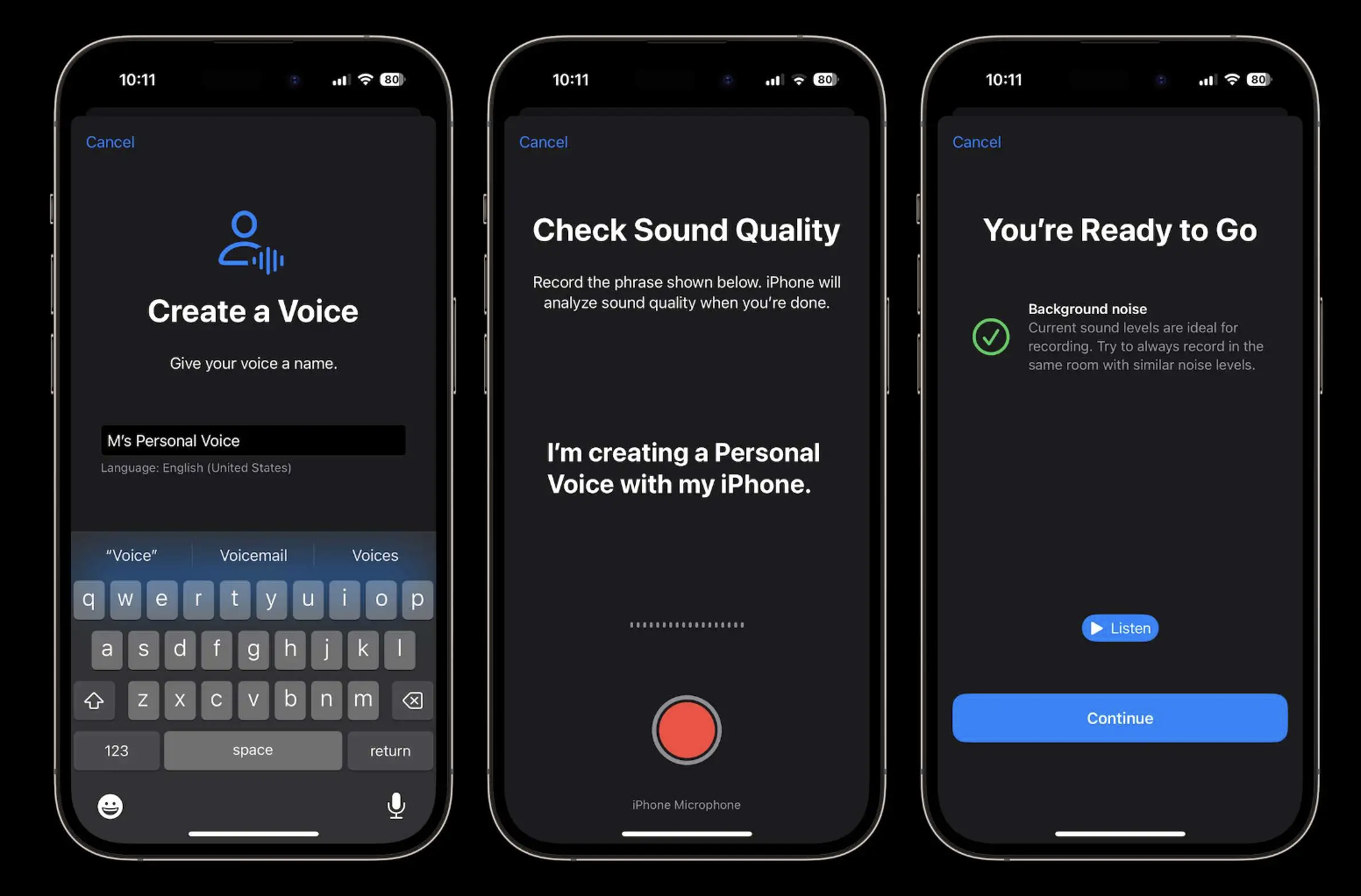
- 途中で中断しても、後で続きから設定を完了することができます。
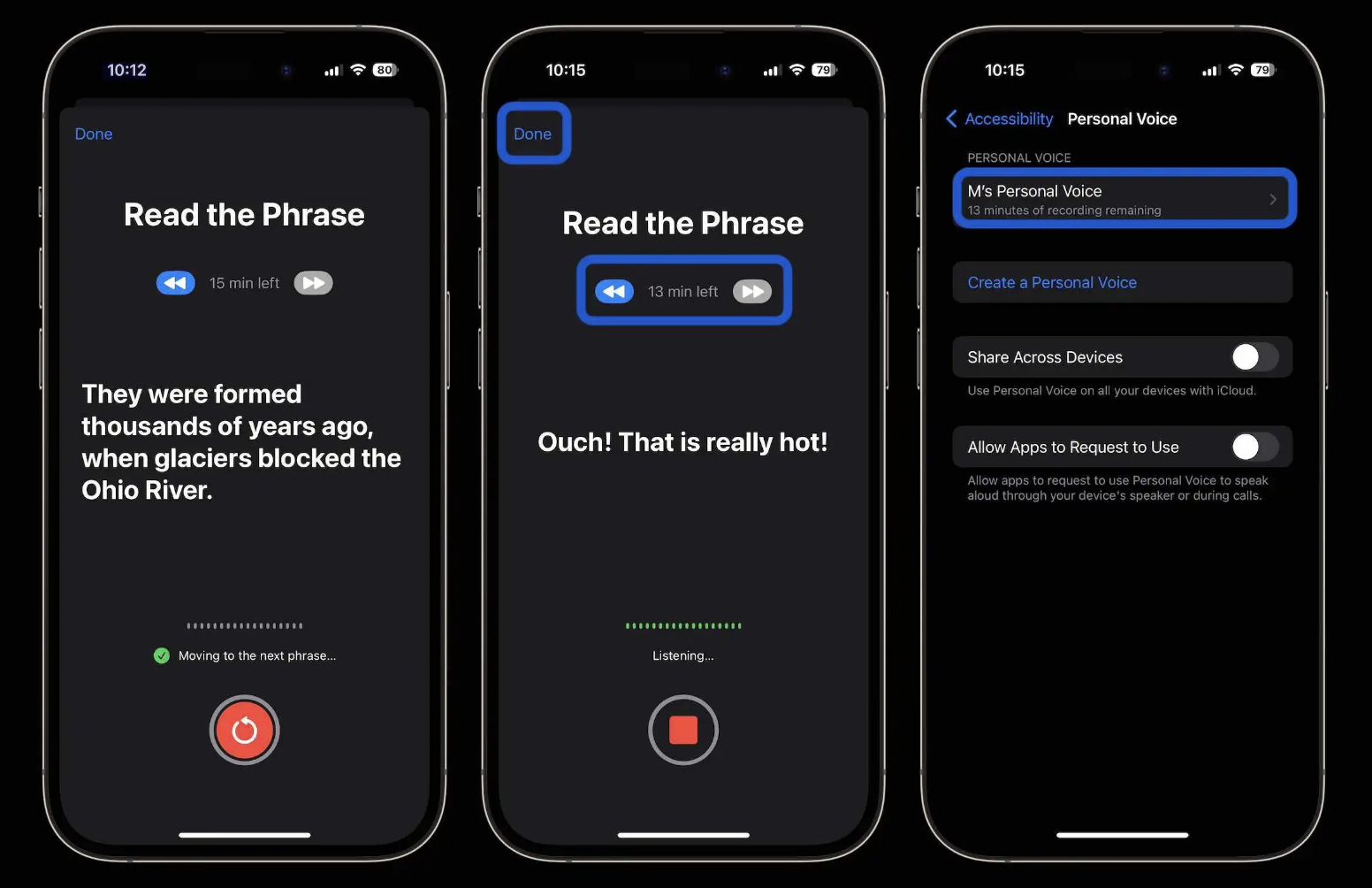
- もし機能の処理に問題が生じた場合は、ワイヤレス充電ではなく、有線ケーブルを使用してiPhoneを一晩充電してみてください。
この機能を使えば、Appleのデバイス間で声を共有したり、サードパーティのアプリで「Personal Voice」を活用することも可能です。
まとめ
iOS 17には、ユーザーが自分の声を保存し、テキストとして通信するための新しいアクセシビリティ機能が搭載されています。この機能は、多くのユーザーにとって非常に有益であると言えるでしょう。
【PR】動画配信サービス U-Next
- U-Nextは映画、ドラマ、アニメから漫画、雑誌まで楽しめます!
- 見放題作品数が業界最多の22万本!
- 毎月もらえるポイントで最新作が視聴できる。
- 最新の雑誌が読み放題!
- 漫画が無料で読める!
↓ 24万本の以上の動画から、雑誌や漫画まで楽しめるU-NEXTはこちら ↓
![]()
U-NEXTは31日間無料トライアルができます!












